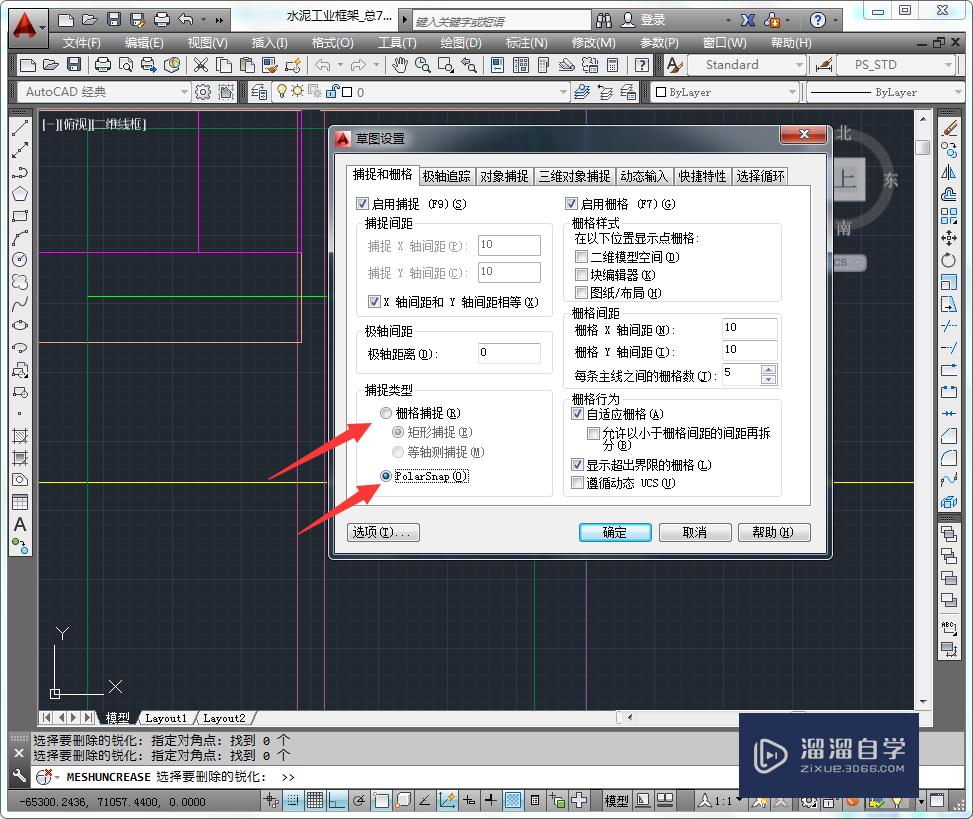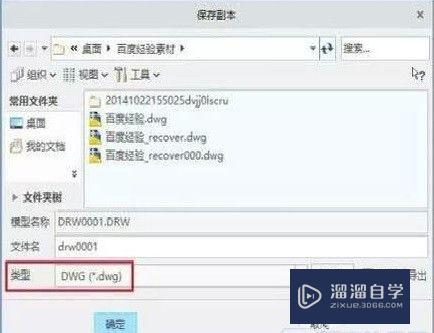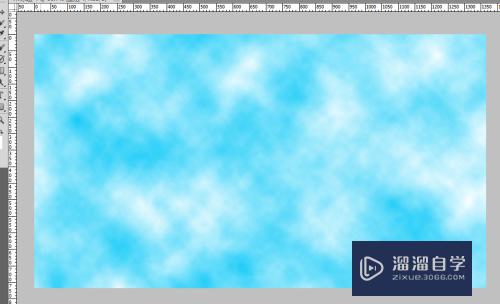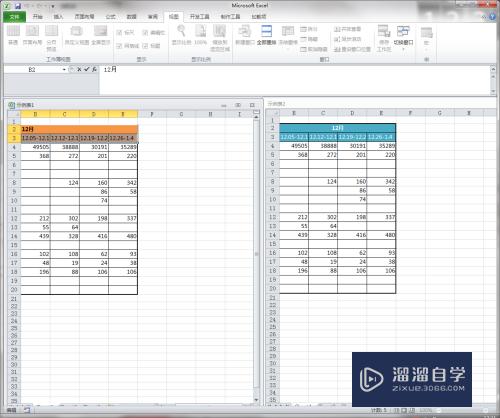Excel怎么在表格中输入对号(excel怎么在表格中输入对号符号)优质
怎么在Excel中输入对号。可能很多人都不知道这个在哪里输入。其实很简单。下面小渲来给大家分享一下在Excel中输入对号的方法。希望本文内容能够给大家带来帮助。
工具/软件
硬件型号:神舟(HASEE)战神Z7-DA7NP
系统版本:Windows10
所需软件:Excel2019
方法/步骤
第1步
打开excel表格。选中要插入对号表格;
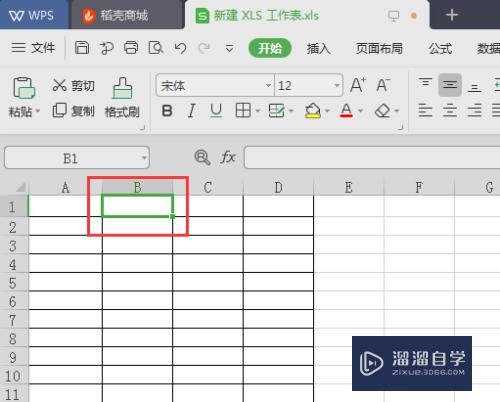
第2步
下一步点击栏目上方插入;
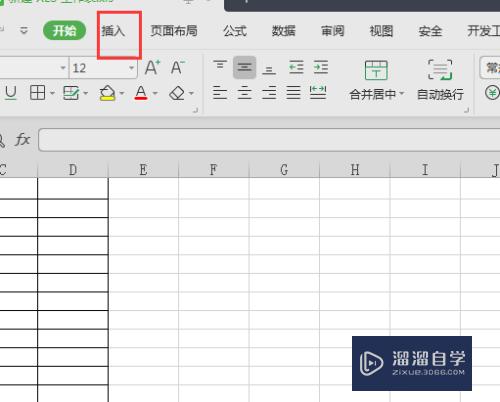
第3步
之后我们点击符号;
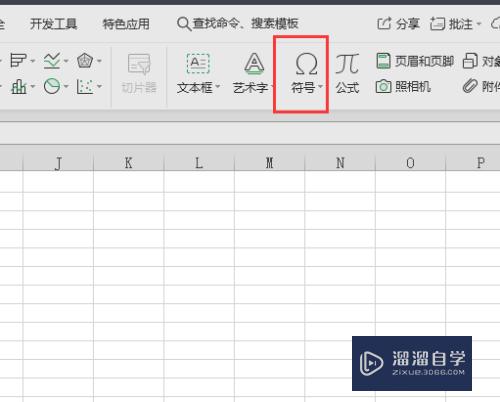
第4步
此时符号下拉。点击其它符号(M)...;
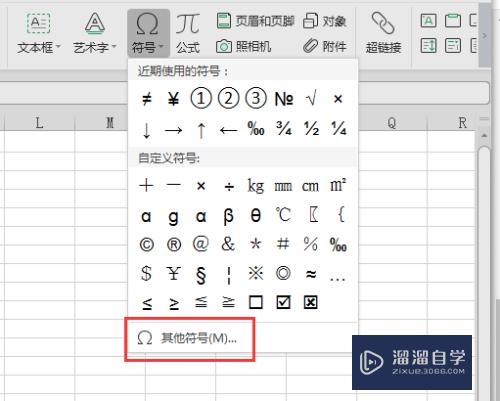
第5步
之后选择对勾符号。点击确定;
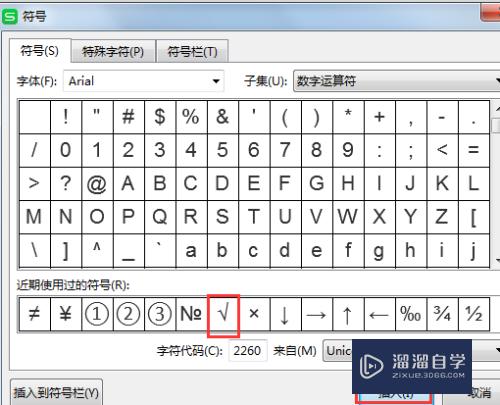
第6步
此时表格里面对号插入成功;
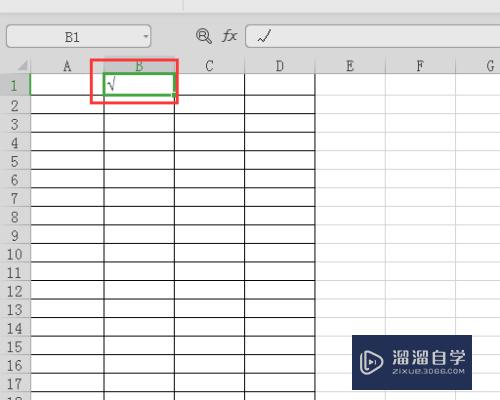
总结
1。打开excle表格—选中要插入对号表格—插入—符号;
2。点击其它符号(M)...—选择对勾符号—确定;
3。单元格里对勾符号添加成功;
以上关于“Excel怎么在表格中输入对号(excel怎么在表格中输入对号符号)”的内容小渲今天就介绍到这里。希望这篇文章能够帮助到小伙伴们解决问题。如果觉得教程不详细的话。可以在本站搜索相关的教程学习哦!
更多精选教程文章推荐
以上是由资深渲染大师 小渲 整理编辑的,如果觉得对你有帮助,可以收藏或分享给身边的人
本文标题:Excel怎么在表格中输入对号(excel怎么在表格中输入对号符号)
本文地址:http://www.hszkedu.com/61710.html ,转载请注明来源:云渲染教程网
友情提示:本站内容均为网友发布,并不代表本站立场,如果本站的信息无意侵犯了您的版权,请联系我们及时处理,分享目的仅供大家学习与参考,不代表云渲染农场的立场!
本文地址:http://www.hszkedu.com/61710.html ,转载请注明来源:云渲染教程网
友情提示:本站内容均为网友发布,并不代表本站立场,如果本站的信息无意侵犯了您的版权,请联系我们及时处理,分享目的仅供大家学习与参考,不代表云渲染农场的立场!